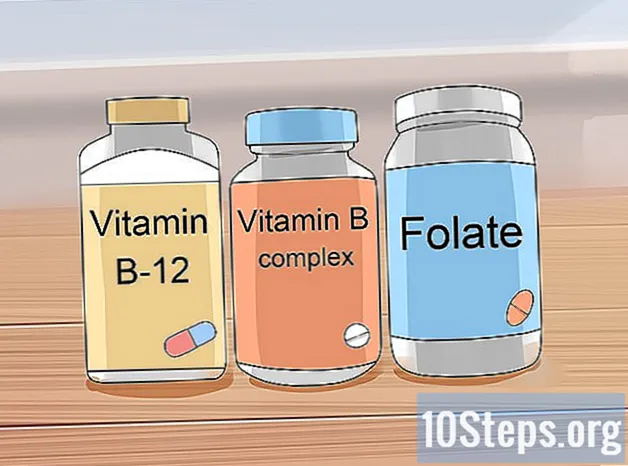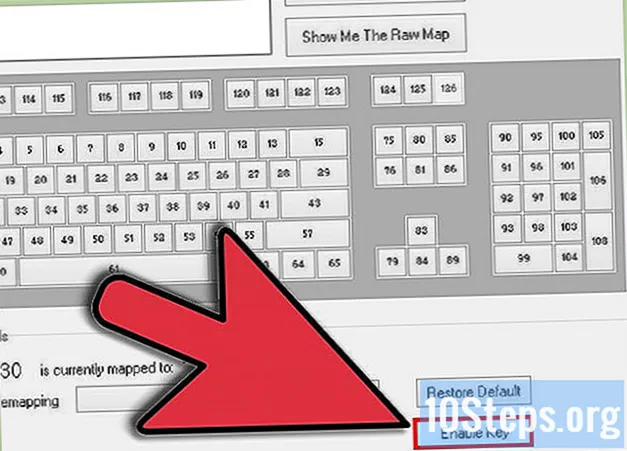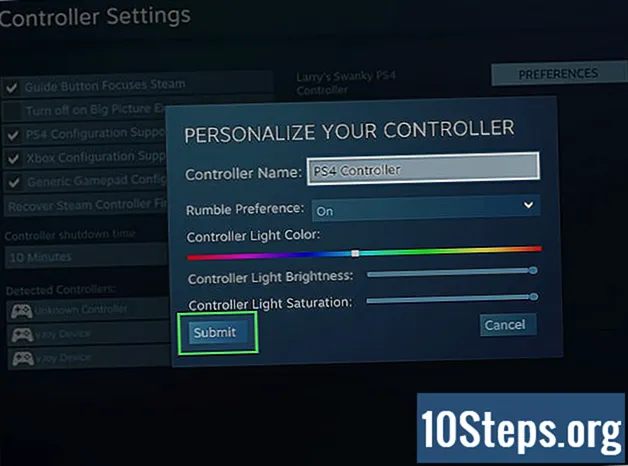Sadržaj
Kućna bežična mreža izvrsna je zbog velike pogodnosti koju pruža, ali bez dobre lozinke bit ćete potpuno nezaštićeni od zlonamjernih napada i susjeda koji "ukradu" vezu koju plaćate. Postavljanje lozinke za Wi-Fi mrežu jednostavan je i brz postupak koji sprječava pojavljivanje bezbrojnih glavobolja u budućnosti. Slijedite ovaj vodič kako biste u samo nekoliko minuta zaštitili svoju bežičnu mrežu dobrom lozinkom.
Koraci
Pristupite bežičnom usmjerivaču. Idealno je to učiniti putem konfiguracijskog diska koji ste dobili s usmjerivačem, ali takvi su uređaji dizajnirani i za daljinski pristup putem Interneta. Za pristup usmjerivaču putem web preglednika unesite svoju adresu u URL traku.Najčešće adrese usmjerivača su 192.168.1.1, 192.168.0.1 i 192.168.2.1.
- Ako je moguće, pristupite usmjerivaču pomoću računala povezanog s njim mrežnim kabelom (Ethernet). Ako mu pristupite putem Wi-Fi mreže, bit ćete "izbačeni" onog trenutka kada izmijenite bilo koje postavke, pa ćete se morati ponovno povezati s mrežom i ponovo prijaviti kako biste izvršili druge prilagodbe.
- Zadano korisničko ime i lozinka za većinu usmjerivača je "admin" u oba polja. Ako to ne uspije, pokušajte jedno polje ostaviti prazno, a u drugo upišite "admin". Ako i to ne uspije, obratite se podršci proizvođača uređaja.
- Ako ste prethodno promijenili lozinku, ali je se ne možete sjetiti, možete pritisnuti i držati tipku "Reset" na usmjerivaču da biste je vratili na izvorne tvorničke postavke. Time ćete izbrisati sve promijenjene postavke.
- Potražite model usmjerivača na internetu kako biste pronašli zadanu IP adresu i detalje za prijavu ako nema pristupa priručniku.

Pronađite svoje Wi-Fi sigurnosne postavke. Nomenklature odjeljaka bit će različite za svaki usmjerivač, ali općenito će sigurnosne opcije biti u "Postavkama Wi-Fi mreže" ili "Sigurnosnim postavkama." Ako imate poteškoća s pronalaženjem opcije, unesite broj modela vašeg usmjerivača u pretragu engine i pokušajte pronaći vodič za pristup sigurnosnim postavkama.
Odaberite vrstu šifriranja. Većina usmjerivača nudi nekoliko mogućnosti kada je u pitanju sigurnost, jer mogu birati između WEP, WPA-PSK (osobni) ili WPA2-PSK. Ako možete, odaberite WPA2, jer je to najsigurniji oblik šifriranja dostupan za bežične mreže. Neki stariji usmjerivači neće imati ovu opciju.- Stariji uređaji neće se moći povezati na mreže pomoću WPA2. Zapamtite to ako imate nekoliko starih uređaja koje trebate povezati s mrežom.

Odaberite AES algoritme za WPA2-Personal. Ako ova opcija postoji, odaberite AES kao algoritam WPA2 sigurnosne enkripcije. Druga opcija je TKIP, koji je stariji i manje siguran. Određeni uređaji omogućit će vam odabir samo AES-a.- AES je skraćenica od "Advanced Encryption Standard" i najbolji je skup algoritama za bežično šifriranje.
Unesite zaporku i SSID. SSID je naziv mreže i lozinku će morati unijeti bilo koji uređaj koji se poveže s tim SSID-om.
- Lozinka se mora sastojati od kombinacije slova, brojeva i simbola. Što je osnovna zaštita vašom lozinkom lakša, to će je netko lakše pogoditi ili razbiti grubom silom, kako je hakeri vole nazivati. Na Internetu postoje generatori lozinki koji mogu stvoriti dobre kombinacije kako bi vas zaštitili ako trebate.
Spremite nove postavke i ažurirajte usmjerivač. Kliknite gumb "Primijeni" ili "Spremi" na stranici Wi-Fi sigurnosnih postavki da biste spremili nove postavke zaštite. Općenito, usmjerivači će se automatski ažurirati i bilo koji uređaj povezan Wi-Fi mrežom bit će "izbačen", što znači da se treba ponovno prijaviti.
- Ako se usmjerivač ne ažurira automatski, postupak je potrebno izvršiti ručno. Započnite isključivanjem uređaja i brojite do 10; ponovno ga priključite i dopustite mu da izvrši uobičajeni ciklus pokretanja (znat ćete kad je gotov, jer će sva prednja svjetla prestati treptati).
- Unesite svoje vjerodajnice (korisničko ime i lozinku) za sve uređaje kojima redovito pristupate putem bežične veze. Za dodatnu sigurnost, na primjer, možete mijenjati zaštitu lozinkom svakih šest mjeseci.
Savjeti
- Još jedan dobar način za povećanje Wi-Fi sigurnosti je promjena imena mreže ili SSID-a. Vaš usmjerivač ima zadani SSID naziv. Svatko tko pokuša ukrasti vašu bežičnu vezu može potražiti standardna mrežna imena, pokušati grubom silom staviti "generičke" lozinke ili "puknuti". Možete potpuno onemogućiti svoj SSID relej tako da nitko ne vidi da imate Wi-Fi vezu.
- Ako vaš usmjerivač ne nudi WPA2 zaštitu, odaberite WPA, a ne WEP. U današnje vrijeme WPA2 je najsigurnija metoda šifriranja za bežične veze s Internetom. Ako možete birati samo između WEP-a i WPA-a, nemojte koristiti WEP, jer je to stara enkripcija i može se lako zaobići modernom tehnologijom.
- Ne zaboravite zabilježiti lozinku negdje na sigurnom, u slučaju da vam zatreba.
- Aktivirajte vatrozid usmjerivača. Neki usmjerivači imaju ovu postavku isključenu prema zadanim postavkama, ali to je još jedan nivo sigurnosti koji se lako može dodati.